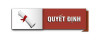Có nên kết nối nhiều router wifi cùng lúc?
Nhà bạn bạn đang sử dụng không thể phủ sóng wifi được hết tất cả các khu vực trong nhà, công ty, văn phòng,... khiến bạn đắn đo rằng liệu có nên kết nối nhiều router wifi cùng lúc?
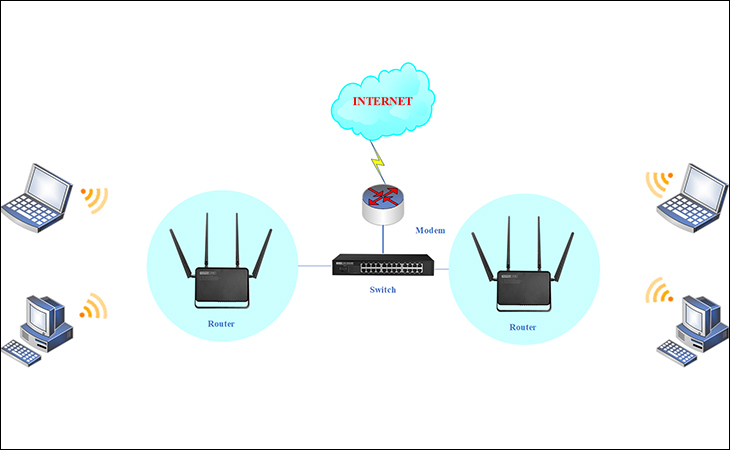
1) Vì sao cần kết nối nhiều router wifi
Trong Router sẽ trang bị nhiều cổng mạng LAN, giúp người dùng có thể kết nối với mạng. Đồng thời, router có nhiệm vụ là giám sát và điều hướng các hoạt động mạng để các thông tin trong mạng được đưa đến đích một cách chính xác nhất.
Thế nên, việc kết nối nhiều router wifi là vô cùng cần thiết, hỗ trợ tốt cho việc quản lý, sử dụng, mở rộng và sửa chữa sau này. Nếu bạn chỉ sử dụng modem của nhà mạng, modem của nhà mạng sẽ chịu trách nhiệm cấp phát IP cho tất cả các thiết bị cần sử dụng mạng khác, thì tình trạng Internet sẽ rất kém, không đủ mạnh để đáp ứng nhu cầu sử dụng.
Giải pháp khắc phục tốt nhất cho vấn đề này là bạn nên kết nối nhiều router wifi lại với nhau, để đảm bảo kết nối tốt cho các thiết bị, hỗ trợ giảm tải cho modem từ nhà mạng.
2) Cách kết nối nhiều router wifi
Người dùng muốn kết nối nhiều router wifi lại với nhau, đầu tiên bạn cần chuẩn bị một modem chính đã có thể truy cập Internet. Từ đó, những router wifi sẽ kết nối với modem chính qua cổng LAN. Nhờ đó, các thiết bị có thể lựa chọn kết nối tới router phù hợp hoặc modem.
Cách kết nối nhiều router wifi trên cùng một modem mạng:
Bước 1: Bạn hãy thiết lập dải IP trên các bộ phát wifi cùng dải với IP của router.
Bước 2: Nhằm bảo mật độ an toàn tối ưu cho địa chỉ IP, thì bạn hãy tắt DHCP trên các bộ phát wifi (Tùy vào từng nhà mạng, mà bạn có cách tắt DHCP khác nhau). Lúc này, dải IP trên các bộ phát Wifi sẽ cùng dải IP với Router.
Bước 3: Cắm dây mạng máy với các bộ phát wifi, hay sử dụng thiết bị di động kết nối mạng wifi đến bộ phát.
Bước 4: Mở trình duyệt chrome hoặc cốc cốc và truy cập địa chỉ IP của bộ phát wifi. Thông thường có thể là 192.168.0.1, 192.168.1.1.
Bước 5: Nhập thông tin người dùng và mật khẩu. Thông tin đăng nhập tùy theo từng hãng cung cấp sản phẩm. Thông thường có thể là admin, 1234 hay 1111.
Bước 6: Cuối cùng, nhấn Login và tiếp tục chọn tab Local Network, tắt chế độ DHCP. Như vậy bạn đã thực hiện xong thao tác kết nối nhiều router với nhau, bạn sẽ tìm thấy máy chủ nội bộ và sử dụng bình thường.
3) Một số lưu ý khi kết nối nhiều router wifi
Để kết nối nhiều router wifi cùng lúc đạt hiệu quả, tốc độ hoạt động cao, thì người dùng cần lưu ý một số vấn đề như sau:
Tối đa 250 thiết bị kết nối đến router wifi.
Người dùng không được cắm mạng từ Router cho bộ phát qua cổng WAN trên các bộ phát wifi sau khi đã tắt DHCP, vì cổng WAN sẽ không hoạt động.
(Nguồn tin: https://www.dienmayxanh.com/kinh-nghiem-hay/co-nen-ket-noi-nhieu-router-wifi-cung-luc-1403802)
Nguồn tin: www.dienmayxanh.com
Những tin mới hơn
Những tin cũ hơn
-
 Phần mềm quản lý CCVC Lào Cai
Phần mềm quản lý CCVC Lào Cai
-
 Hướng dẫn thêm chữ ký số vnpt smarrca mới trên vnedu
Hướng dẫn thêm chữ ký số vnpt smarrca mới trên vnedu
-
 Hướng dẫn cấu hình SSL trên localhost cho XAMPP
Hướng dẫn cấu hình SSL trên localhost cho XAMPP
-
 Sửa lỗi định dạng số khi dùng Mail Merge trong Microsoft Word/LibreOffice Writer
Sửa lỗi định dạng số khi dùng Mail Merge trong Microsoft Word/LibreOffice Writer
-
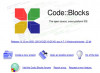 Tài liệu C++ và CodeBlocks V2
Tài liệu C++ và CodeBlocks V2
-
 Sửa máy in bị đen mép giấy, đen lề trái và phải
Sửa máy in bị đen mép giấy, đen lề trái và phải
-
 TT32_2018_BGDDT_CT GDPT 2018
TT32_2018_BGDDT_CT GDPT 2018
-
 TT13_2022_BGDDT_sửa đổi, bổ sung CT GDPT 2018
TT13_2022_BGDDT_sửa đổi, bổ sung CT GDPT 2018
-
 Vì sao đánh giá học sinh chương trình mới không còn điểm trung bình cả năm?
Vì sao đánh giá học sinh chương trình mới không còn điểm trung bình cả năm?
-
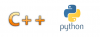 Đề cương ôn tập Python
Đề cương ôn tập Python
- Click vào nút hiển thị ngày trong tuần hoặc tháng âm lịch để xem chi tiết
- Màu đỏ: Ngày tốt
- Xanh lá: Đầu tháng âm lịch
- Màu vàng: Ngày hiện tại
Đăng ký thành viên
-
 Canon 2900, HP 1020 in ra giấy trắng
Canon 2900, HP 1020 in ra giấy trắng
-
 Bài 7: Lập trình robot giáo dục KCbot điều khiển động cơ servo kết hợp cảm biến siêu âm
Bài 7: Lập trình robot giáo dục KCbot điều khiển động cơ servo kết hợp cảm biến siêu âm
-
 Khai báo và Đăng ký Chữ ký số của Nhà trường trên vnEdu
Khai báo và Đăng ký Chữ ký số của Nhà trường trên vnEdu
-
 Tập huấn CĐS ngày 08/11/2023
Tập huấn CĐS ngày 08/11/2023
-
 Tập huấn CĐS ngày 06/11/2023
Tập huấn CĐS ngày 06/11/2023
- Đang truy cập87
- Hôm nay2,860
- Tháng hiện tại76,568
- Tổng lượt truy cập9,472,125